-
细说电脑怎么设密码
- 2019-01-07 09:09:00 来源:windows10系统之家 作者:爱win10
不少朋友因为工作的原因,需要给电脑设置开机密码,但是却不知道电脑怎么设密码,其实给电脑设置密码的方法很简单,今天小编就以xp系统为例来说说电脑怎么设密码。
现在的人对自身的隐私都非常的关心,所有像手机和电脑一遍是不会给他人随便使用的,其实您只要给手机或电脑设置个密码就行了,今天小编来说说设置电脑密码怎么弄。
电脑怎么设密码
1.以xp系统为例说明,进入系统桌面,点击开始按钮,在开始菜单中选择控制面板进入。

电脑设置密码电脑图解1
2.在控制面板中找到用户账户选项并双击打开。
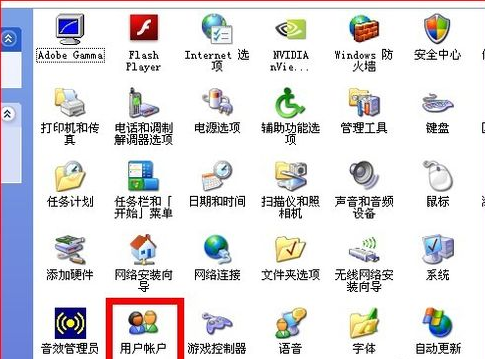
电脑密码电脑图解2
3.选择需要设置密码的账户,进入下一步。
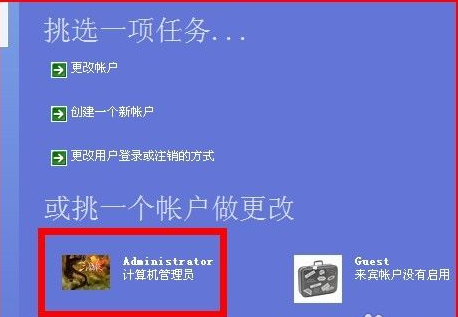
电脑密码电脑图解3
4.点击创建密码,进入下一步。
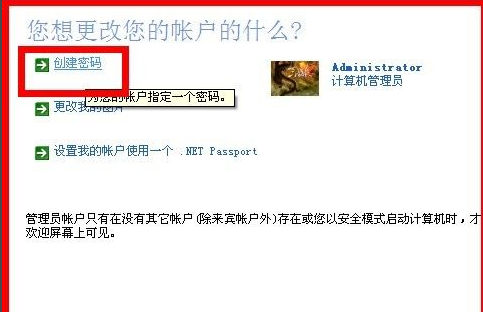
开机密码电脑图解4
5.输入想设置的密码,点击创建按钮即可。
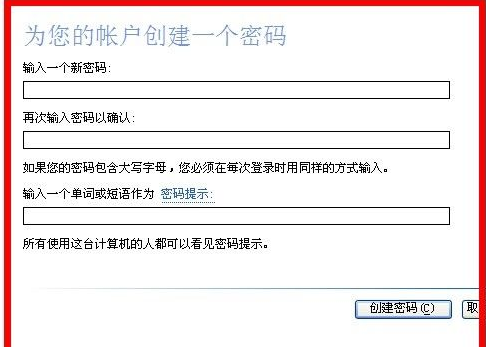
开机密码电脑图解5
现在知道电脑怎么设密码了吧,希望您学会了哦!
上一篇:解答常用win8快捷键分享
下一篇:技术编辑教您手提电脑什么牌子好
猜您喜欢
- 小编教你电脑打不开网页怎么办..2019-01-28
- windows8怎么恢复出厂设置2020-10-03
- 讲解mdb文件怎么打开2019-03-12
- 详细教您平板电脑哪个牌子好..2019-01-03
- 小编详解打印机不能连续打印怎么办..2019-05-09
- 技术编辑教您pdf文件用什么软件打开..2019-03-21
相关推荐
- 详细教您win8安装密钥分享 2018-12-26
- win8激活工具一键激活教程 2022-01-26
- win8激活工具有哪些 2022-12-29
- 自己如何重装电脑系统win8 2022-12-12
- 笔记本电脑开不了机怎么办.. 2019-06-05
- win8激活工具使用方法 2022-07-16





 魔法猪一健重装系统win10
魔法猪一健重装系统win10
 装机吧重装系统win10
装机吧重装系统win10
 系统之家一键重装
系统之家一键重装
 小白重装win10
小白重装win10
 电脑公司ghost Win7 x64纯净版201702
电脑公司ghost Win7 x64纯净版201702 萝卜家园ghost win10 x86专业版v201703
萝卜家园ghost win10 x86专业版v201703 雨林木风ghost win7 x86 纯净版201506
雨林木风ghost win7 x86 纯净版201506 小白系统win10 64位专业版系统下载v201812
小白系统win10 64位专业版系统下载v201812 深度技术ghost Xp Sp3 专业装机版201612
深度技术ghost Xp Sp3 专业装机版201612 SuperRam v6.5.6.2013 汉化破解版 (系统内存释放优化工具)
SuperRam v6.5.6.2013 汉化破解版 (系统内存释放优化工具)  Chrome 27.0.
Chrome 27.0. 新萝卜家园 w
新萝卜家园 w 系统之家Win7
系统之家Win7 宠爱天使 V5.
宠爱天使 V5. 我要学语法v1
我要学语法v1 系统之家win1
系统之家win1 系统垃圾清理
系统垃圾清理 小白系统ghos
小白系统ghos 百度发帖小助
百度发帖小助 Lrcer v1.0中
Lrcer v1.0中 粤公网安备 44130202001061号
粤公网安备 44130202001061号